在这个颜值当道,屌丝闪边的时代,拼不过颜值拼内涵,只有知识丰富才能提升一个人的内在气质和修养,所谓人丑就要多学习,今天图老师给大家分享AI和PS绘制齿轮图标,希望可以对大家能有小小的帮助。
【 tulaoshi.com - ps鼠绘 】
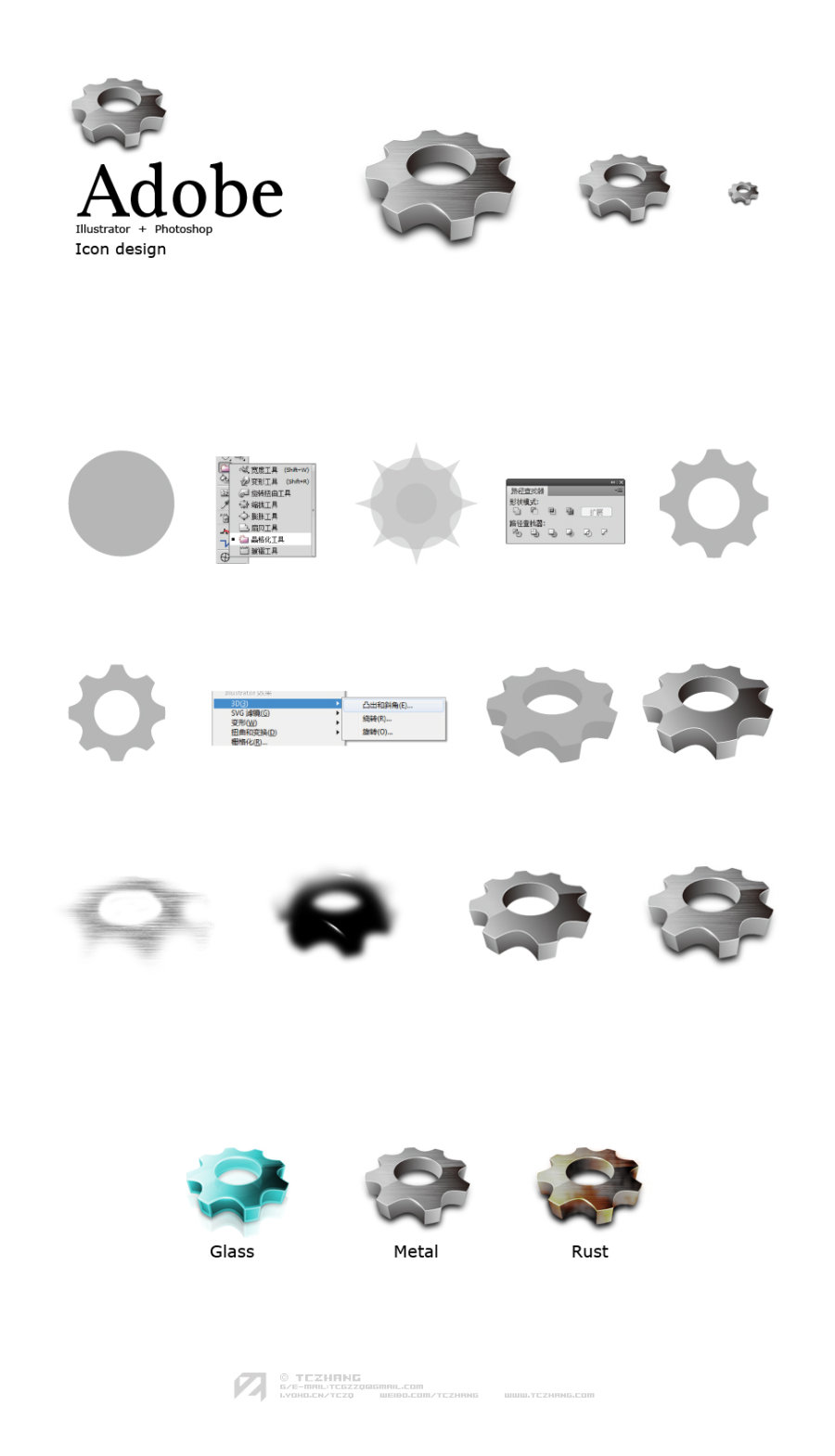
应各位要求
详细步骤来了:
不过 之前那个 没保存的
就重新临时搞了一个
可能零件的透视跟凹凸都跟上面那张不一样 SORRY咯 不过过程是一样的 具tulaoShi.com体自己调节就可以了
这不是列车这是分割线
①,第一步画圈圈!画圈圈的时候你也可以祈祷什么,或者诅咒什么!你们懂得!
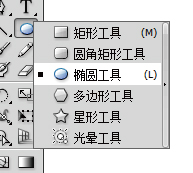

②,接上图第二步,就是选择晶格化工具,使其变成一个长毛的蛋一样的物体,
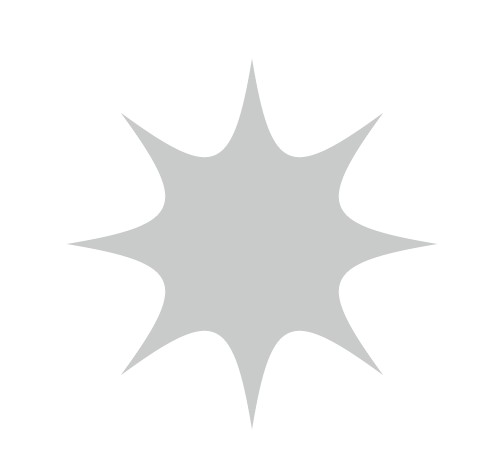
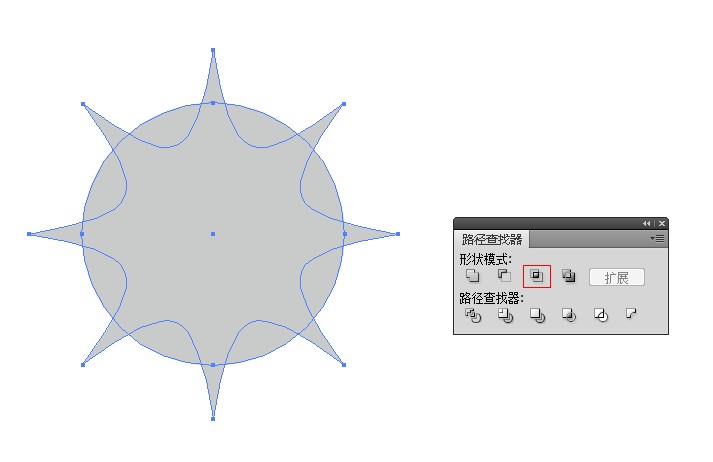
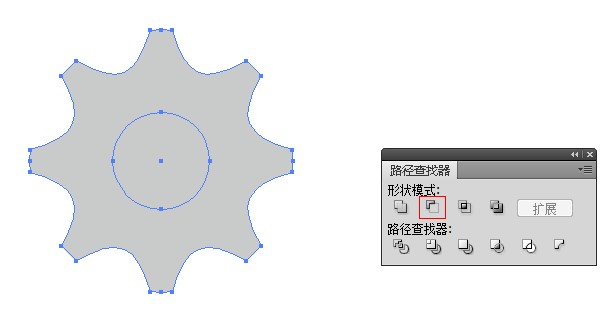
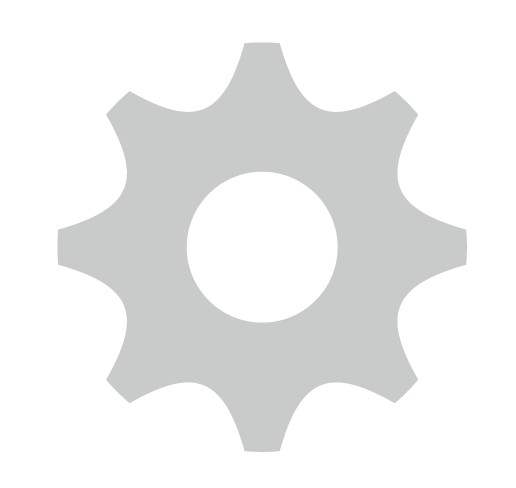
④,关键的来了让这个有点菊花形状的东西 "激凸"!使他变成3D肉蒲团一样立体!使用AI-效果-3D-凸出与斜角工具
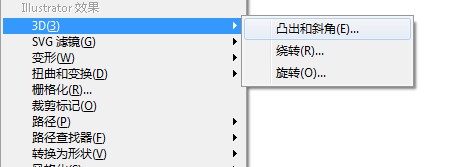
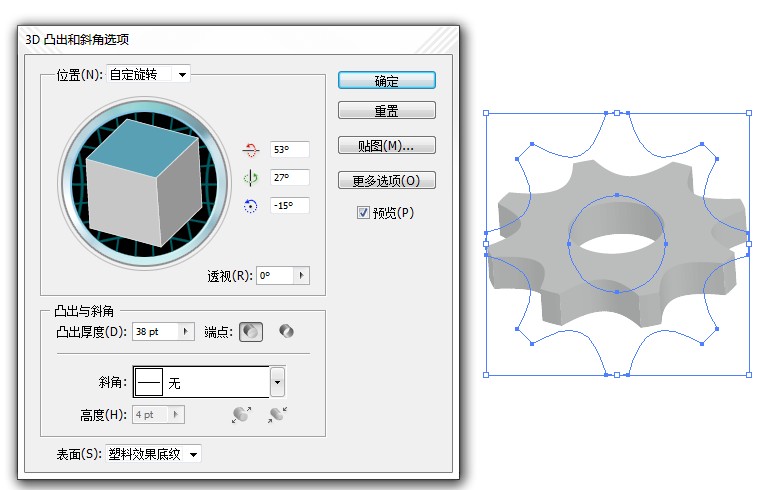
至于激凸的方式有很多..看Z友的口味了。。比如可以这样凸,这样凸,这样凸,还可以那样凹....
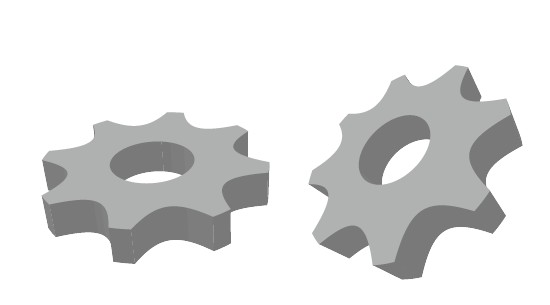
⑤,这个没什么一条小线笑高光!~~


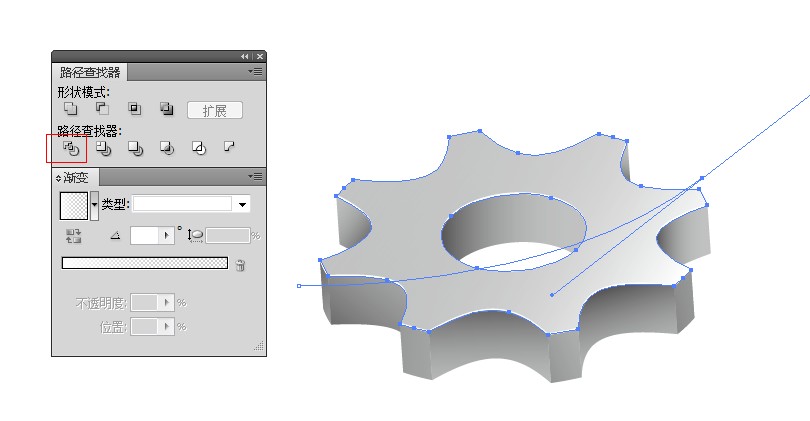

⑦,然后是拖进PS,,投影,高光 一起上~~~
(本文来源于图老师网站,更多请访问https://www.tulaoshi.com/psshuhuijiaocheng/)

⑧,然后网上随便找一下 拉丝纹理,或者 PS做一个(建立一块黑的滤镜杂色添加杂色/ 然后是 滤镜模糊动感模糊 )做出拉丝效果 并且叠加在这个3D菊花齿轮上~~~
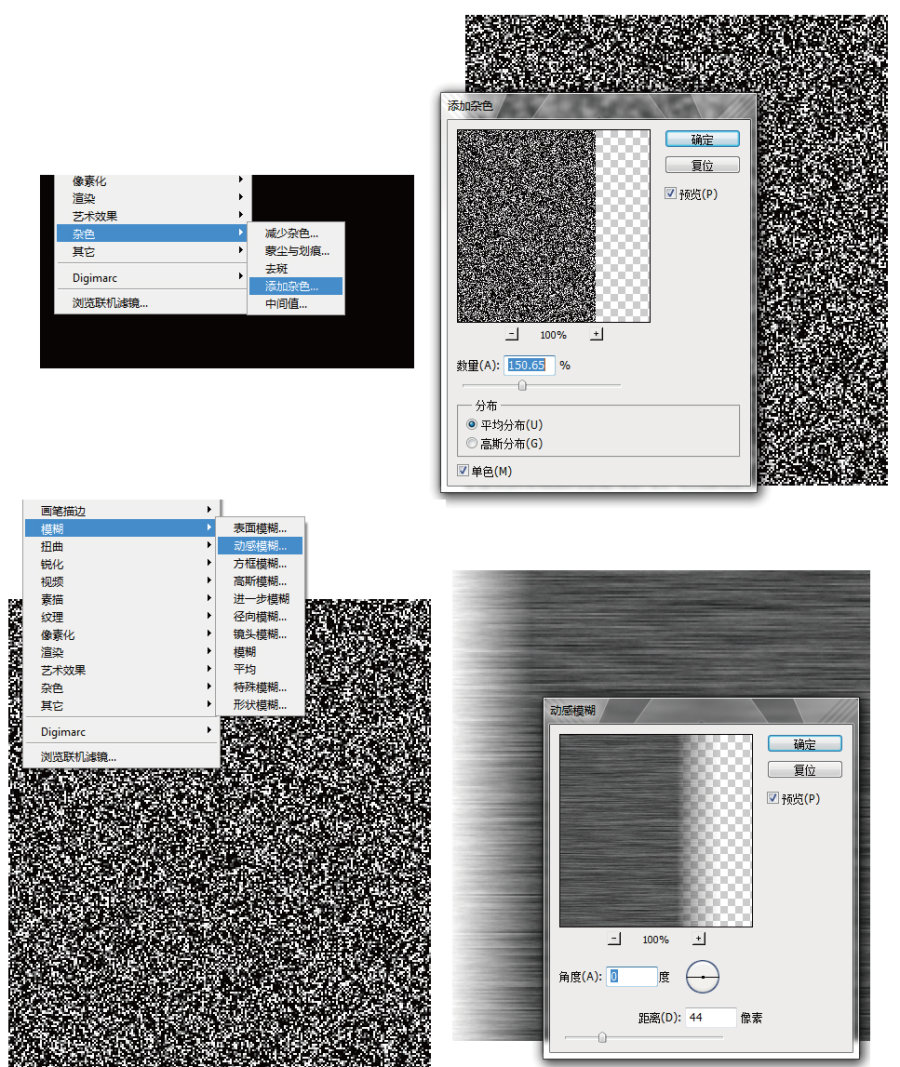
⑨,最后是把纹理贴上去, 把多余的纹理擦掉~或者全留着也可以只要你喜欢一切都可以(记得做完事情要擦干净!那样才不留痕迹~比较好)
(本文来源于图老师网站,更多请访问https://www.tulaoshi.com/psshuhuijiaocheng/)
这个呢 是为了明细教程才出的二奶~不认真对待就是这样的~~
认真对待 就是~~~
下面这样的~

``- - 好了- - 老湿要上班了~~- - 下次再会!
来源:https://www.tulaoshi.com/n/20160405/2124837.html